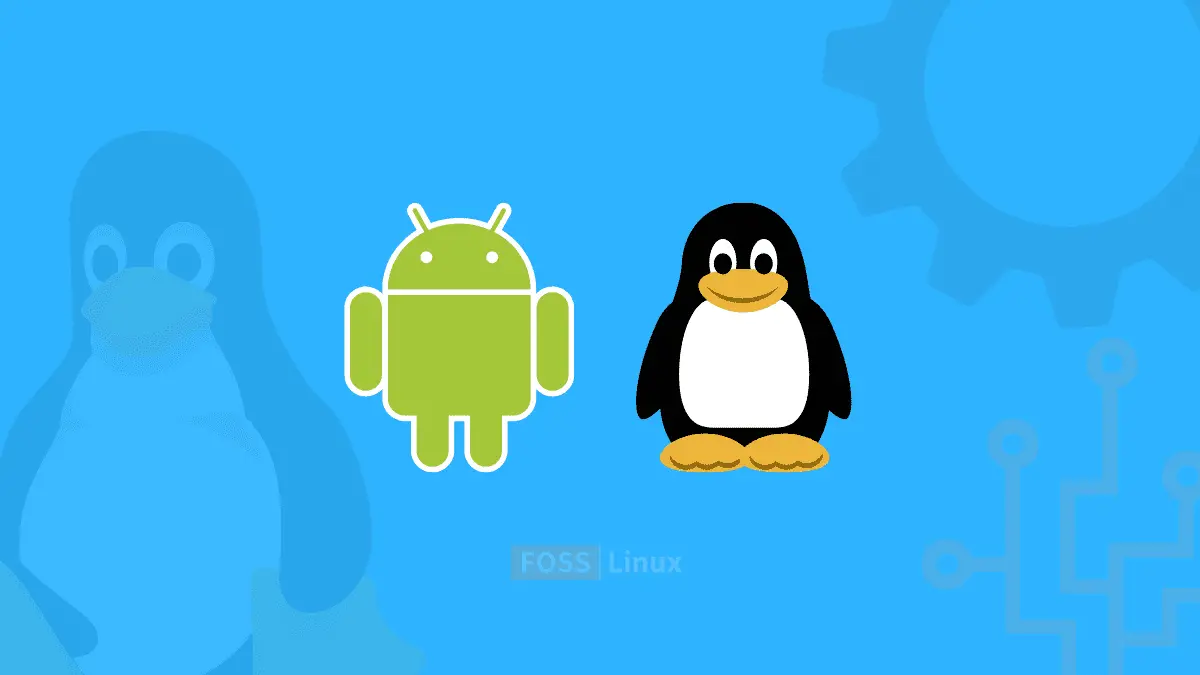Windows安卓系统VS BlueStack:仿真器制造商应该担心吗?
Windows Subsystem for Android(WSA)预览版在这里正式发布,您可以使用它来。虽然在Windows11上本地运行Android应用程序的能力肯定是一个令人兴奋的发展,但你可能会想,WSA是否有能力取代专用的。这正是我们将在Android和BlueStack的Windows子系统比较中探索的。
Windows Android子系统与BlueStack:深入比较(2021)
虽然市面上有几个Android模拟器,但其中一个设法脱颖而出的是BlueStack。我们使用了BlueStacks5.3与Windows Subsystem for Android的第一个预览版1.7.32815.0进行了比较。现在您已经了解了相关的细节,请继续阅读以了解是否值得在Windows 11上安装WSA。
Windows安卓子系统VS BlueStack:基准
在我们得出结果之前,我想强调的是,你对这些数字持保留态度。那是因为 基准分数在BlueStack中根据设备配置文件和性能模式而波动。在我的测试中,我使用Galaxy S20 Ultra作为设备配置文件,并在BlueStack中使用高性能模式。此外,BlueStack运行在Android 7 Nougat上,而Windows Subsystem for Android基于Android 11。有了这些设置,BlueStack在单核性能上超过了Windows Subsystem for Android,而WSA在多核领域表现更好,如下所示:
正如我所说的,这些分数并不能完全反映WSA的完整功能,特别是当它处于测试版时。最好等到微软发布WSA的最终版本后,再对优化和性能做出判断。
Windows Android子系统VS BlueStack:应用程序兼容性
与BlueStack相比,Windows Subsystem for Android的最大障碍是应用程序兼容性。与BlueStack不同,Windows Subsystem for Android本身并不运行谷歌应用程序和服务。尽管甚至让谷歌应用程序在Windows Subsystem for Android上运行,但Windows 11的普通用户不太可能同时做到这两点。他们可能会依赖原生的Amazon Appstore集成。
由于Windows Subsystem for Android在默认情况下缺少谷歌移动服务(GMS),因此应用程序的数量非常有限。即使你副载应用程序,需要GMS的应用程序将不会工作,直到你修补你的WSA安装和。另一方面,多亏了Google Play Store,BlueStack拥有大量的应用程序和游戏库。
此外,我还想提一下Windows Subsystem for Android和Bluestack 5都支持多实例。你会问,这是什么意思?这意味着你可以在你的Windows 11电脑上同时运行多个不同的Android应用程序。你并不局限于一次只能使用一款Android应用程序或游戏。这个Bluestack中的多实例管理器允许您创建和启动多个实例至一起玩几个游戏,同时使用不同的账号,在许多不同的游戏中更容易耕种。
Windows Android子系统VS BlueStack:性能
谈到性能,我在Windows 11上使用Android应用程序的短暂时光很愉快。我已经能够安装我最喜欢的大多数应用程序,包括。无论是从Play Store安装应用程序,在YouTube上播放视频,还是在Instagram上滚动Reels,体验都相当不错。当然,你不能将Instagram扩展到覆盖笔记本电脑的整个屏幕,而且一些应用程序在调整大小或安装时会显得很挑剔。但总体而言,Windows Subsystem for Android的第一个测试版肯定没有辜负我的期望。
现在,我们团队的Rupesh在这段视频中提到的一件重要的事情是内存使用率。在测试用于Android和Bluestack的Windows子系统时,他注意到前者疯狂地占用内存。在Google Play商店运行的情况下,Bluestack只使用了大约100MB的RAM,并且运行得很顺利,而WSA占用了大约2.4 GB的内存。所以,没错,Windows 11上的Android应用程序需要WSA来运行应用程序,而且它似乎确实需要更大的RAM才能流畅地运行。
总的来说,在性能和优化方面,BlueStack似乎是更好的选择与Windows 11上支持的Android应用程序相比。
Windows Android子系统VS BlueStack:游戏
你们中的许多人可能会有兴趣知道你是否可以安装和使用Windows Subsystem for Android。嗯,事情有点复杂,并不像你想象的那么简单。
与BlueStacks5不同的是,您可以我无法在Windows Subsystem for Android上直接安装您最喜欢的任何游戏。你必须从亚马逊应用商店、像Aurora Store这样的商店下载它,或者手动侧面加载它们。
如果你对玩游戏感兴趣,比如《洛兹移动》、《六月之旅》或《硬币大师》,亚马逊应用商店就是你所需要的。但如果你正在阅读这篇文章,我相信你会对玩游戏感兴趣。
这就把我带到了下一个缺点:键映射。你看,BlueStack和其他Android模拟器已经存在了一段时间了,它们有专门的工具来帮助用户分配键绑定。所以,是的,你有一套完整的定制选项,在蓝袋游戏中的控制。
虽然我们希望社区像往常一样拿出一种解决办法,但它不会像将所有这些功能都内置到平台中的仿真器那样简单。没有按键映射,您无法使用键盘分配按键和有效控制游戏。正如Rupesh在YouTube视频中演示的那样,许多Android游戏不支持键盘输入,你必须依靠鼠标进行触摸式输入,这并不直观和有趣。
我们还尝试在Windows 11上从Aurora Store安装沥青9传奇,但由于缺乏GMS,它被迫退出。我们团队的Arjun尝试从Google Play Store安装沥青9,发现性能起伏不定,没有箭头键响应。如果还不清楚,如果您计划玩资源密集型游戏,则应该继续使用模拟器。
Windows Subsystem for Android和BlueStack:哪个更适合开发人员?
虽然游戏玩家坚持使用BlueStack会更好,但应用程序开发则是另一回事。启用开发人员模式并设置ADB后,开发人员可以使用Windows Subsystem for Android运行和调试应用程序。WSA将在IDE的设备管理器中显示为设备。这是一项微妙的生活质量改进,无需依赖Android模拟器即可轻松调试应用程序。
然而,一个值得注意的限制是Windows Subsystem for Android最适合测试无GMS的应用程序。我不完全确定手动启用Google应用程序支持是否有助于访问WSA上的GMS和Firebase API。如果你是一个开发人员谁尝试了这一点,让我们在评论中知道。
当然,在发布之前,你可能仍然想用模拟器测试应用程序,以确保跨设备的兼容性,但WSA可能会对开发人员开始有帮助。就像Windows Subsystem for Linux一样,Windows Subsystem for Android是朝着正确方向迈出的一步,有助于将Windows定位为开发人员友好的操作系统。
常见问题解答
我可以在安卓系统的Windows子系统上玩绝地求生移动或印度战场移动吗?
用户报告称,在Windows11上通过安卓版Windows子系统尝试使用绝地求生和大哥大微信会导致账号被封。你很可能会得到一个“由于在仿真程序中检测到异常,您的帐户已被暂时冻结。请将您的仿真器更新为最新版本“如果你尝试在Windows11上使用Windows安卓子系统玩绝地求生手机游戏,那就错了。
我可以在Windows Subsystem for Android上使用谷歌应用程序吗?
默认情况下,你不能在Windows Subsystem for Android上使用谷歌应用程序,因为它没有谷歌移动服务(GMS)。不过,您可以按照我们的指南访问。
BlueStack比Windows Subsystem更适合Android吗?
这取决于您的用例。如果你想玩Android游戏,最好继续使用BlueStack或其他Android模拟器,而不是WSA。但是,如果您是开发人员,Windows 11上的Windows Subsystem for Android将在IDE的设备管理器中显示为设备允许您运行和调试应用程序。
我可以在Windows Subsystem for Android上启动并使用Magisk吗?
尽管目前还没有公开提供,但开发人员已经受管在Windows 11的安卓系统上运行Magisk、Riru和LSPosed框架。
Windows Android子系统VS BlueStack
当我们通读这篇文章时,很明显,BlueStack和其他第三方模拟器在用户的核心用例之一–游戏–方面仍然具有优势。模拟器更容易上手,并且经过优化,可以更好地处理您希望在Windows 11 PC或笔记本电脑上玩的Android游戏。然而,Windows Subsystem for Android对于其他有用的增强功能很有用,比如在Windows PC上安装不受支持的应用程序。你在Windows上使用模拟器的案例是什么,你有没有尝试过WSA?在下面的评论中告诉我们。